
管理地籍計畫
在SuperGIS Desktop當中,每一個地籍資料都是記錄在一個地籍計畫當中。在地籍結構資料當中的每一筆地籍圖徵都屬於某一個地籍計畫,而一個地籍計畫則可包含多筆地籍圖徵。您可以透過地籍資料屬性表中的PlanID欄位來查詢各圖徵所隸屬的地籍計畫。要編籍任何地籍資料前,必須先有一筆地籍計畫來儲存所有的地籍圖徵,因此在您啟用編輯功能之後,系統將會自動幫您建立一個名稱為<map>的地籍計畫,讓您所有新增的圖徵能夠新增至該地籍計畫之中。您可以透過Land Parcel Editor>Plan Directory來管理地籍計畫。
新增地籍計畫
於Plan Directory視窗當中點擊Create Plan就能夠開啟Plan Properties視窗以新增地籍計畫。您也可以利用Select Feature工具選取一圖徵,並且在Parcel Explorer視窗當中右鍵點擊其所屬的地籍計畫,接著選取New Plan…來開啟Plan Properties視窗。在Plan Properties視窗當中包含General與Attributes兩標籤頁,於General標籤頁當中,您可以在Name輸入框當中修改地籍計畫的名稱,並在Description輸入框當中輸入該地籍計畫的描述。於Attributes標籤頁當中,您可以編輯地籍計畫的詳細內容,包括計畫Surveyor, Company, Legal date, Survey date以及Accuracy level。當您輸入好所有資訊後,便可以按下OK新增地籍計畫。
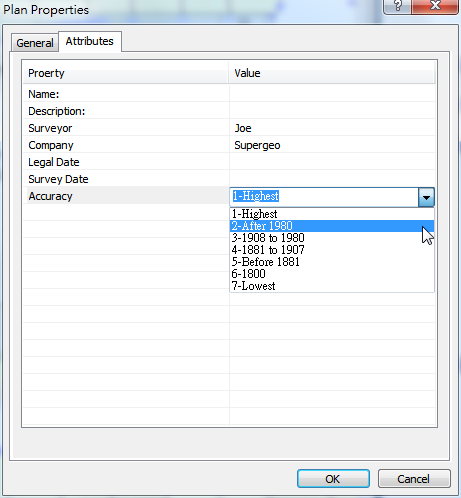
編輯地籍計畫
於Plan Directory視窗當中以右鍵點選欲編輯的地籍計畫並且選擇Properties…就可以開啟Plan Properties視窗。您也可以利用Select Feature工具選取一圖徵,並且在Parcel Explorer視窗當中右鍵點擊其所屬的地籍計畫,接著選取New Plan…來開啟Plan Properties視窗。您可以於Plan Properties視窗編輯地籍計畫的詳細內容,包括計畫Surveyor, Company, Legal date, Survey date以及Accuracy level。當您輸入好所有資訊後,便可以按下OK完成編輯地籍計畫。如果您只想要更改地籍計畫的名稱,您可以利用Select Feature工具選取一圖徵,並且在Parcel Explorer視窗當中右鍵點擊其所屬的地籍計畫,接著選取Properties...即可。
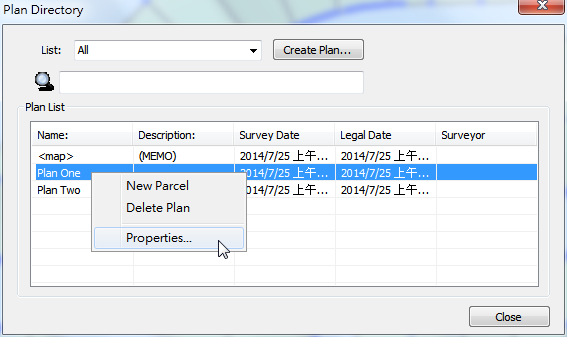
刪除地籍計畫
於Plan Directory視窗當中以右鍵點選欲刪除的地籍計畫並且選擇Delete Plan就可以刪除該地籍計畫。您也可以利用Select Feature工具選取一圖徵,並且在Parcel Explorer視窗當中右鍵點擊其所屬的地籍計畫,接著選取Delete Plan。
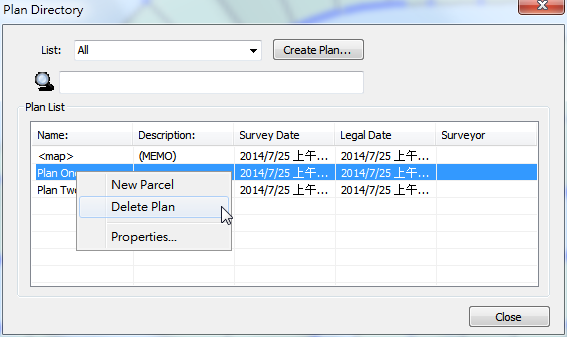
©2016 Supergeo Technologies Inc. All rights reserved.